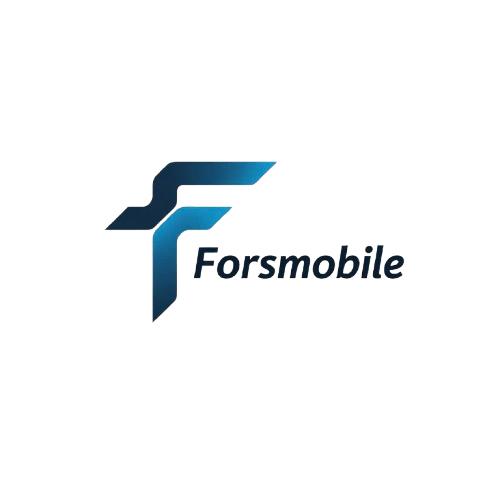Bộ nhớ đầy có thể gây nhiều bất tiện, nhưng với các bước dưới đây, bạn có thể dễ dàng giải phóng dung lượng bộ nhớ điện thoại Samsung bị đầy.
Mục lục
- 1 Giới thiệu
- 2 Vì sao cần giải phóng bộ nhớ đầy?
- 3 Cách giải phóng dung lượng bộ nhớ điện thoại Samsung bị đầy
- 4 Kết luận
Giới thiệu
Bộ nhớ đầy là vấn đề phổ biến mà nhiều người dùng điện thoại Samsung gặp phải. Khi bộ nhớ đầy, thiết bị có thể chạy chậm, không thể cài đặt ứng dụng mới hoặc thậm chí không thể chụp ảnh. Bài viết này Forsmobile sẽ hướng dẫn bạn cách kiểm tra và giải phóng dung lượng hiệu quả trên điện thoại Samsung.

Vì sao cần giải phóng bộ nhớ đầy?
Bộ nhớ điện thoại là một trong những yếu tố quan trọng ảnh hưởng đến hiệu suất hoạt động của thiết bị. Khi bộ nhớ đầy, không chỉ ảnh hưởng đến khả năng lưu trữ dữ liệu mà còn làm chậm máy, gây ra nhiều vấn đề trong quá trình sử dụng. Dưới đây là những lý do vì sao bạn nên thường xuyên giải phóng bộ nhớ trên điện thoại của mình, đặc biệt là các thiết bị Samsung.
Giúp thiết bị hoạt động mượt mà hơn
Một trong những ảnh hưởng lớn nhất của việc bộ nhớ bị đầy là khiến điện thoại chạy chậm. Khi dung lượng lưu trữ gần như đã sử dụng hết, hệ thống không còn đủ không gian để thực hiện các tác vụ quan trọng như chạy ứng dụng, tải dữ liệu, hoặc thậm chí là xử lý các tác vụ nền.
Điều này dễ nhận thấy nhất khi bạn mở ứng dụng nhưng phải chờ rất lâu, hoặc khi chuyển đổi giữa các ứng dụng mà điện thoại bị giật lag. Việc giải phóng bộ nhớ giúp hệ điều hành có đủ không gian để hoạt động, từ đó cải thiện đáng kể tốc độ của máy.
Tránh lỗi hệ thống và treo máy
Nếu điện thoại của bạn có dấu hiệu đơ, giật hoặc tự khởi động lại, có thể nguyên nhân đến từ việc bộ nhớ đầy. Khi không còn đủ dung lượng, các tệp hệ thống không thể hoạt động bình thường, gây ra nhiều lỗi như:
- Ứng dụng tự động thoát ra ngoài do không đủ bộ nhớ tạm thời (RAM).
- Bàn phím bị chậm hoặc không hiển thị do thiếu không gian lưu trữ cho bộ nhớ đệm.
- Điện thoại bị treo, phải khởi động lại do hệ thống không thể quản lý dữ liệu hiệu quả.
Giải phóng dung lượng giúp điện thoại có đủ không gian để xử lý thông tin, tránh các lỗi hệ thống và tăng cường độ ổn định.
Tăng dung lượng trống để lưu trữ dữ liệu quan trọng
Điện thoại là nơi lưu trữ nhiều dữ liệu quan trọng như ảnh, video, tài liệu và tin nhắn. Nếu bộ nhớ đầy, bạn sẽ không thể lưu thêm ảnh mới, cài đặt ứng dụng hoặc tải về tài liệu cần thiết.
Ví dụ:
- Bạn cần tải về một tài liệu quan trọng, nhưng không thể vì dung lượng không đủ.
- Bạn muốn cập nhật ứng dụng hoặc hệ điều hành mới nhưng không có đủ bộ nhớ.
Việc thường xuyên giải phóng dung lượng giúp bạn đảm bảo luôn có không gian trống để lưu trữ những dữ liệu quan trọng nhất.
Hỗ trợ cập nhật hệ điều hành và ứng dụng
Mỗi lần Samsung hoặc Google phát hành bản cập nhật mới cho điện thoại, bạn cần có đủ dung lượng trống để tải và cài đặt. Các bản cập nhật này thường có dung lượng lớn, từ vài trăm MB đến vài GB, tùy thuộc vào phiên bản.
Nếu điện thoại của bạn không còn đủ dung lượng, bạn sẽ gặp tình trạng không thể cập nhật hệ điều hành hoặc ứng dụng, dẫn đến:
- Dễ gặp lỗi bảo mật do không cập nhật các bản vá lỗi quan trọng.
- Ứng dụng chạy không ổn định do không tương thích với phiên bản cũ.
Bằng cách giải phóng bộ nhớ, bạn giúp điện thoại luôn sẵn sàng để cập nhật những tính năng mới nhất và hoạt động ổn định hơn.
Cải thiện tuổi thọ pin
Bạn có biết rằng bộ nhớ đầy cũng ảnh hưởng đến thời lượng pin không? Khi dung lượng lưu trữ gần hết, điện thoại phải làm việc nhiều hơn để quản lý dữ liệu, khiến CPU hoạt động quá tải và tiêu tốn nhiều năng lượng hơn.
Hậu quả là:
- Pin tụt nhanh hơn bình thường.
- Điện thoại nóng lên khi sử dụng.
- Tuổi thọ pin giảm theo thời gian.
Nếu bạn muốn pin bền hơn, giải phóng bộ nhớ đầy thường xuyên là một cách hiệu quả để giảm tải cho hệ thống và tối ưu hóa mức tiêu thụ năng lượng.
Cách giải phóng dung lượng bộ nhớ điện thoại Samsung bị đầy
Kiểm tra tình trạng bộ nhớ
Trước khi bắt đầu giải phóng dung lượng, bạn cần kiểm tra xem bộ nhớ đang bị chiếm dụng bởi những gì. Để làm điều này:
- Vào Cài đặt → Chăm sóc thiết bị → Bộ nhớ.
- Samsung sẽ hiển thị dung lượng đã sử dụng cho ứng dụng, ảnh, video, tệp tải xuống, dữ liệu hệ thống, và các tệp khác.
- Dựa trên kết quả, bạn có thể quyết định khu vực nào cần dọn dẹp trước.
Xóa các tệp không cần thiết
Một trong những nguyên nhân chính khiến bộ nhớ đầy là do tệp rác, bộ nhớ cache, và các tệp tải xuống không cần thiết.
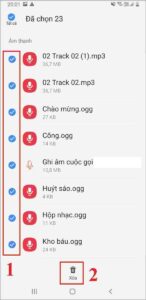
Xóa bộ nhớ cache
Bộ nhớ cache là dữ liệu tạm thời được lưu trữ bởi ứng dụng để giúp tải nhanh hơn. Tuy nhiên, nếu không được dọn dẹp thường xuyên, nó có thể chiếm nhiều dung lượng.
- Vào Cài đặt → Ứng dụng.
- Chọn ứng dụng bạn muốn dọn dẹp, sau đó vào Lưu trữ và nhấn Xóa bộ nhớ cache.
Xóa tệp tải xuống
- Mở Quản lý tệp.
- Chọn thư mục Tải xuống.
- Xóa các tệp không cần thiết.
Xóa ảnh và video trùng lặp
- Mở Thư viện ảnh và kiểm tra ảnh/video trùng lặp.
- Có thể dùng tính năng Tối ưu hóa bộ nhớ Samsung để xóa ảnh/video đã sao lưu lên Samsung Cloud.
Gỡ bỏ ứng dụng không sử dụng
Nhiều ứng dụng cài đặt nhưng ít khi dùng đến có thể chiếm nhiều dung lượng.
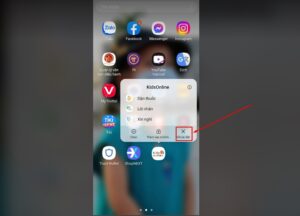
- Vào Cài đặt → Ứng dụng.
- Chọn ứng dụng ít sử dụng và nhấn Gỡ cài đặt.
- Nếu ứng dụng không thể gỡ, bạn có thể chọn Tắt để giảm dung lượng.
Di chuyển dữ liệu sang thẻ nhớ microSD
Nếu điện thoại Samsung của bạn hỗ trợ thẻ nhớ microSD, bạn có thể di chuyển dữ liệu như ảnh, video, và một số ứng dụng sang thẻ nhớ để giảm tải bộ nhớ trong.
- Vào Cài đặt → Ứng dụng.
- Chọn ứng dụng hỗ trợ di chuyển sang thẻ SD.
- Nhấn Di chuyển sang thẻ SD.
Sao lưu dữ liệu lên đám mây
Để giảm dung lượng lưu trữ trên điện thoại, bạn có thể sử dụng các dịch vụ lưu trữ đám mây như:
- Samsung Cloud (dành cho thiết bị Samsung).
- Google Photos (sao lưu ảnh và video không giới hạn nếu chọn chất lượng nén cao).
- Google Drive, OneDrive, Dropbox (lưu trữ tài liệu, ảnh, và các tệp khác).
Xóa tin nhắn và dữ liệu ứng dụng
- Xóa tin nhắn SMS cũ nếu không cần thiết.
- Trong các ứng dụng như WhatsApp, Zalo, xóa các tệp phương tiện lớn hoặc dữ liệu chat không quan trọng.
- Vào Cài đặt → Ứng dụng → Chọn ứng dụng → Lưu trữ → Xóa dữ liệu để giải phóng bộ nhớ.
Khôi phục cài đặt gốc (nếu cần)
Nếu bộ nhớ đầy và thiết bị hoạt động kém hiệu quả, bạn có thể cân nhắc khôi phục cài đặt gốc:
- Vào Cài đặt → Quản lý chung → Đặt lại → Khôi phục cài đặt gốc.
- Lưu ý: Sao lưu dữ liệu quan trọng trước khi thực hiện!
Kết luận
Hãy thường xuyên kiểm tra và dọn dẹp bộ nhớ để điện thoại hoạt động mượt mà hơn! Liên hệ ngay Forsmobile nếu bạn có bất kì thắc mắc nào nhé!